Windows 10 s’accompagne de tout arsenal de sécurité. La plupart de ces fonctionnalités sont proposées dans le “Sécurité Windows”.
Disponible dans “Paramètres” puis “Mise à jour et sécurité”, Sécurité Windows propose un antivirus, Windows Defender et des outils permettant de bloquer les logiciels malveillants avant qu’ils puissent contaminer certaines données. SmartScreen, par exemple, est un service dont l’objectif est d’informer l’utilisateur d’un possible danger. Microsoft explique
« Le filtre SmartScreen vous permet d’identifier les sites web d’hameçonnage et de programmes malveillants signalés. Il vous aide également à prendre des décisions en connaissance de cause concernant les téléchargements. »
SmartScreen a fait ses débuts en tant que filtre implémenté dans les navigateurs de la firme. Sa mission était d’analyser les pages Web pour déterminer si elles possédaient des caractéristiques suspectes afin d’émettre un avertissement. Dans Windows 10, il œuvre aussi aux cotés de l’antivirus Windows Defender. Il peut alerter en cas d’exécution d’un fichier potentiel dangereux.
Microsoft ajoute que Windows Defender SmartScreen utilise différentes sources d’information. Elles proviennent des utilisateurs d’Internet Explorer et Microsoft Edge et de Windows dans le monde entier. L’application s’appuie aussi sur des résultats d’antivirus, des volumes de téléchargement, d’historique des téléchargements, la réputation des URL et de nombreux autres critères afin de déterminer le potentiel dangereux des programmes téléchargés.
Windows Defender SmartScreen, comment reprendre la main ?
Il est possible de débloquer un fichier bloqué par Windows Defender SmartScreen et empêcher une nouvelle apparition de l’avertissement.
Pour ce faire, il faut se rendre à l’emplacement de fichiers exécutable posant problème. Une fois que vous l’avez localisé, un clic droit permet de lancer Propriétés. Dans l’onglet Général une alerte de sécurité est affichée sur le bas. Elle indique que le fichier en question provient d’un autre ordinateur et qu’il peut être bloqué afin de protéger l’ordinateur.
Pour le débloquer il suffit de cocher la case nommée « Débloquer » puis de cliquer sur appliquer afin de valider votre choix et fermer la fenêtre.
Il est important de noter que même si Windows Defender est un antivirus performant il n’est pas parfait. Il peut être à l’origine de faux positifs. Dans ce cas le fichier marqué comme dangereux ne l’est pas en réalité. Microsoft recommande dans le doute de vérifier si le fichier est signé numériquement.
L’onglet « Signatures numériques » doit apparaitre dans Propriétés (clic droit sur le fichier à analyser). Ensuite, vous pouvez vérifier la source du téléchargement au travers de questions comme comment avez-vous été dirigé vers ce téléchargement? Le lien de téléchargement a-t-il été sollicité ? par exemple à partir d’un courrier électronique, d’un message instantané ou d’un message issu d’un réseau social.
Enfin en matière de sécurité le principe de précaution est recommandé. Si vous avez le moindre doute sur un fichier téléchargé, il est préférable de ne pas l’exécuter.

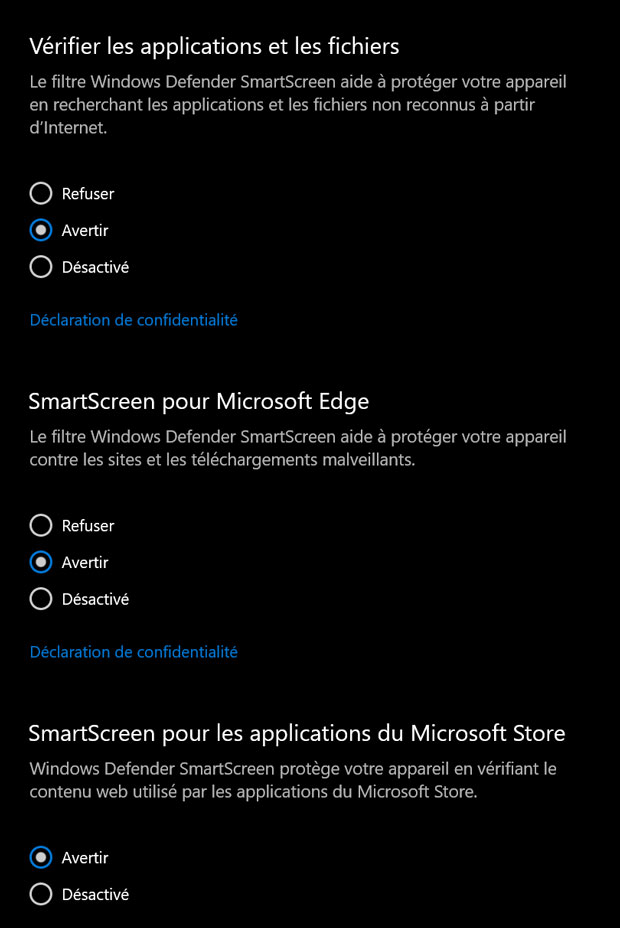
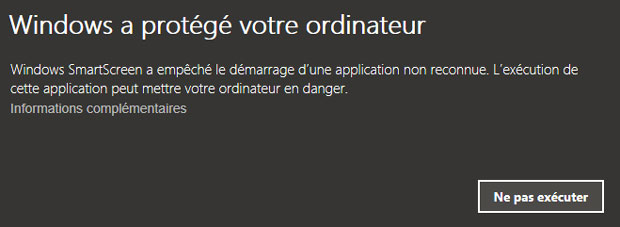
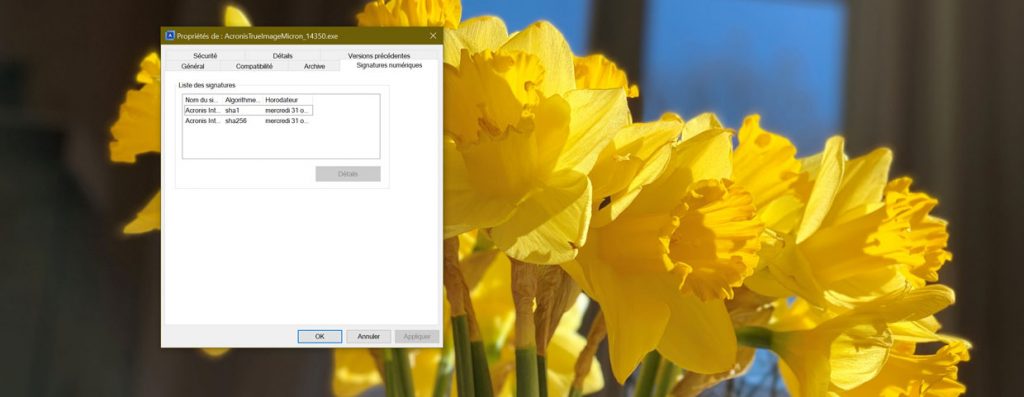
Je prefre